Dodajte brskanje z zavihki v Windows Explorer v sistemu Windows 7 s QT TabBar
Microsoft Vindovs 7 Odprtokodno Windows Explorer Freeware / / March 18, 2020
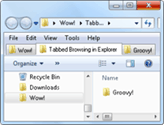 Črta med Windows Explorerjem in Internet Explorerjem je že nekoliko zamegljena, a enake funkcije navigacije in iskanja, ki nam pomagajo do neskončnosti vesolje spletnih strani in internetnih vsebin bi bilo prav tako priročno za presejanje skozi ogromno konstelacijo datotek in map v naših lokalnih in omrežnih omrežjih stroji. Vprašanje je, zakaj jih Microsoft ni vključil v domače? Ne glede na to, lahko to storimo sami s pomočjo tega priročnega dodatka za Windows.
Črta med Windows Explorerjem in Internet Explorerjem je že nekoliko zamegljena, a enake funkcije navigacije in iskanja, ki nam pomagajo do neskončnosti vesolje spletnih strani in internetnih vsebin bi bilo prav tako priročno za presejanje skozi ogromno konstelacijo datotek in map v naših lokalnih in omrežnih omrežjih stroji. Vprašanje je, zakaj jih Microsoft ni vključil v domače? Ne glede na to, lahko to storimo sami s pomočjo tega priročnega dodatka za Windows.
Osebno nimam potrebe po zaslonskih nepremičninah ali prostorskem spoznavanju, da bi kaskadna ali popločana okna dobro delovala zame in moj netbook. Tako bi brskanje z zavihki v programu Windows Explorer desetkrat izboljšalo mojo kakovost življenja. In zahvaljujoč QT TabBar ima.
QT TabBar je čudovita majhna razširitev Windows Explorerja iz QuizoApps (ne zamenjujte se s aplikacijami Quiznos - tistimi malimi zabavnimi šopki, ki so pred vročo podobo torpeda), da kljub brskalniku doda veliko več kot brskanje po zavihkih v Explorerju. Tukaj je opisano, kako ga začeti in izvajati:
1. korak - Prenos
Prenesite QT TabBar. Če zaženete Windows 7, lahko zgrabite najnovejšo različico s te povezave.
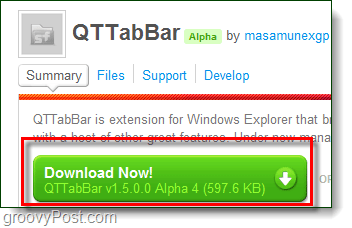
2. korak - Namestitev
Zaženite namestitveno datoteko za QT TabBar. Namestitev je preprosta, vendar ko bo namestitev končana, boste morali Znova zaženite Windows Explorer. To lahko hitro storite tako, da nanjo preprosto namestite potrditveno polje in nato S klikom konča.
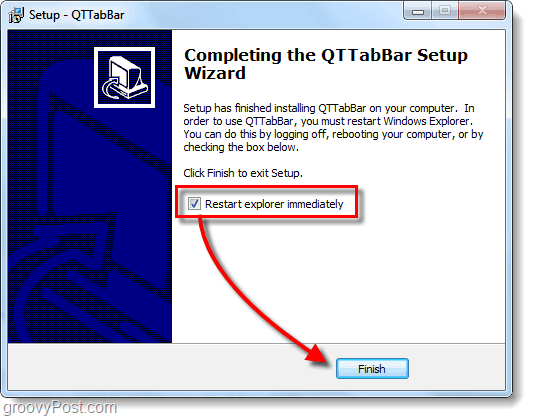
3. korak - Nastavitev menijske vrstice
Odprite mapo v programu Windows Explorer in desni klik the Vrstica z meniji. Razumem? Počakajte, kaj pravite, da nimate vrstice z meniji? Ne stresujte - to je normalno. Če ne vidite svoje menijske vrstice, klikniteOrganizirajte in izberite Postavitev. PreveriteVrstica z meniji. (Lahko pa samo pritisnete Alt, da ga začasno prikažete.)
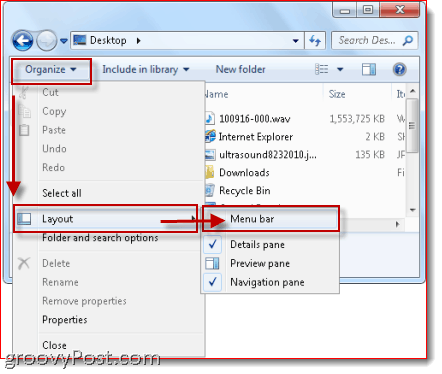
4. korak - Odprite QT TabBar
Ok, zdaj lahko desni klik the Vrstica z meniji. KlikniteQTTabBar.
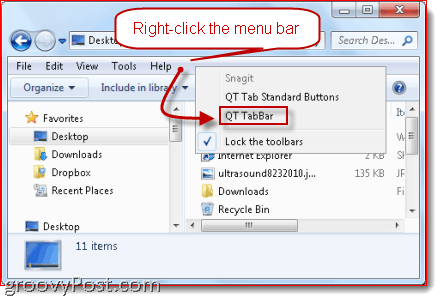
5. korak - Upravljanje zavihkov
PritisniteCTRL-N da odprete nov zavihek. Ali pa desni klik obstoječi zavihek in izberite Kloniraj to. (Opomba: Če želite odpreti novo okno, pritisnite CTRL-SHIFT-N). Če želite zapreti zavihek, desni klik izberite in izberite Zapri. Ali preprosto srednji klik to (moj izv). Mapo lahko tudi srednje kliknete, da jo odprete na novem zavihku.
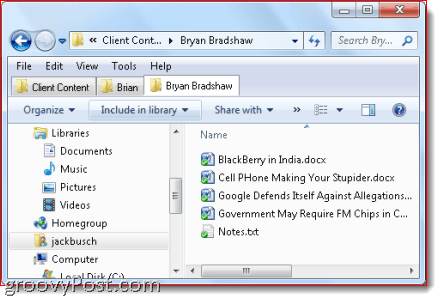
6. korak - Dodajte več gumbov
To je v bistvu vse, kar morate vedeti o QTTabBar-ju za izkušnjo brskanja po datoteki / mapi. Obstajajo pa tudi številne druge značilnosti. Desni klik the Vrstica z meniji in izberite QTTabBar Standardni gumbi za prikaz dodatne orodne vrstice.
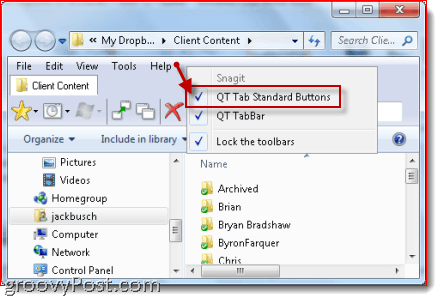
7. korak - Ustvarite skupine, imenovane Priljubljene
Večina gumbov je funkcij, do katerih že lahko dostopate z desno tipko miške zavihek. Najbolj opazna lastnost pa je sposobnost ustvarjanja "skupin". Kot kaže ikona skupine je le še eno ime za priljubljene. Če želite ustvariti skupino, desni klik zavihek in izberite Ustvari novo skupino... Lokacije lahko dodate eno za drugo ali pa vsak odprt zavihek dodate v skupino.
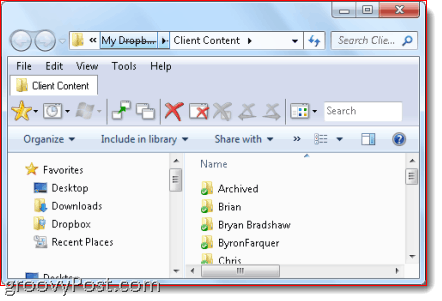
Če želite odpreti vse zavihke v skupini, preprosto kliknite the Skupine ikono in izberite skupino. Vsi zavihki v tej skupini se bodo takoj odprli. Z malo kreativnosti si lahko za to zamislite nekaj precej živahnih uporab. Na primer, lahko ustvarite skupino, ki odpre vse mape v skupni rabi v omrežnih računalnikih ali vse vaše ločene mape slik.
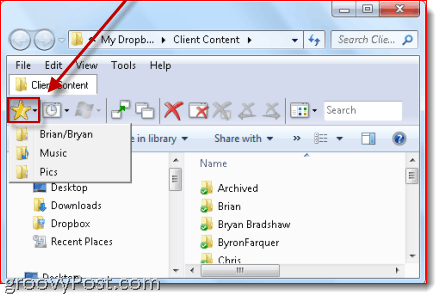
Zaključek
QT TabBar že dolgo nisem imel nameščen v računalniku, vendar do zdaj deluje dobro. Nisem podrobneje opisal vseh funkcij, nekatere druge pomembne funkcije pa vključujejo hitro kopiranje poti poti v odložišče (nekaj, kar lokacijsko lokacijo v obliki drobtin nekoliko naredi), zgodovino zavihkov, iskalno polje, značilno za odprt zavihek, in funkcijo »gumb gor«, ko dvokliknete zavihek. Na splošno ga je vsekakor vredno prenesti - še posebej zato, ker je brezplačen!
Težave z nastavitvijo QT TabBarja?
Osebno nisem imel težav z zagonom in delovanjem QT TabBar v računalniku z operacijskim sistemom Windows 7. Če pa imate težave, boste morda morali namestiti najnovejšo različico .NET okvir (zahteva 2.0 ali novejšo različico). Če so meniji orodij QT TabBar osičeni, boste morda morali odpreti Internetne možnosti in izberite Programi in Kliknite “Upravljanje dodatkov…" Prepričajte se, da je omogočen QTTabBar. Medtem ko ste tam, boste morda morali iti tudi v Napredno meni v Internetne možnosti, klikniteBrskanje in preverite Omogoči razširitve brskalnika drugih proizvajalcev



